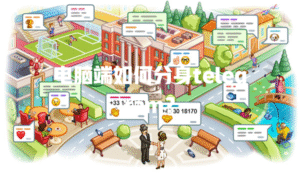先打开Telegram的主界面,点开左上角三横线,进入Settings,即设置菜单,找到Language选项,点进去搜索中文,选择Chinese或简体中文,点击确认保存。如果菜单没有中文选项,返回到聊天页面,搜索“@zh_CN”官方中文语言包机器人,点击该机器人聊天页面下方的安装链接,打开链接,选择添加中文语言,再回到设置语言页面,选择刚才添加的中文包即可。遇到机器人打不开,可以切换网络或者用在线代理工具挂上科学上网。大部分语言包都是更新维护的,界面一旦切换中文,所有菜单、系统消息基本都能本地化。如果有些菜单还显示英文,重启Telegram应用,或重新添加一次中文包。手机和电脑端的Telegram中文操作大同小异,一步步跟下来都能百分百搞定。实在遇到提示乱码或者消息依旧是英文, 把Telegram客户端更新到最新版,老版本有的功能天然不支持多语言。配合上面这套流程,“telegram如何使用中文?”基本没跑了,无论安卓还是iOS,也支持网页版和桌面版,适合所有用户快速切换中英界面。
全平台本地语言切换实现中文操作
手机端Telegram开启内置中文
先打开设置菜单:点开左上角的三道杠,滑到底部找到Settings(设置),进入选项。
现在很多用户都直接在手机端使用Telegram,内置的多语言切换算是最方便的操作了。我前段时间就帮公司做Telegram社群运营,90%的小伙伴都是手机优先。你如果英文不熟牢,直接从设置里改语言最省事。
再找到语言栏目:滚动菜单找到Language(语言),点进去后就能看到各类支持的语言包。
这个步骤其实不用担心识别困难,因为Language那一栏都有一个像“🌐”这样的图标非常显眼,不用中文基础也能认出来。
最后选中简体中文包:在搜索栏输入Chinese,出现Chinese Simplified或简体,选择它,点确认或Apply保存。
这样一操作,所有Telegram界面都变成熟悉的中文,无论群聊、频道还是设置都一目了然。你会发现,群管理、机器人指令全都更直观易懂了,哪怕第一次玩Telegram也不用到处百度怎么操作。
桌面PC端Telegram同步切换语言
先进入主界面:打开软件,左上角点人像或者三横线,再找Settings(设置)。
很多工作党和内容生产者还是喜欢在电脑上用Telegram。我写博客时整理TG热榜内容,就是靠桌面端筛查、搬运和转化的。
再进入多语言设置栏:Settings下有Language项,同样有🌐图标,点开进入。
Telegram电脑版的逻辑和手机端非常类似,只是菜单项目略多点。你如果眼神不太好, 放大窗口,然后顺着图标找。
最后默认中文包选用:在弹出的语言列表里找到Chinese Simplified(简体中文)直接点,保存即可。
这样设定结束后,Telegram桌面版全界面、系统推送都被本地化成简体中文。你不用再担心群发新闻公告理解偏差,可以放心做内容创作和运营协调,减少翻译环节、提升输入输出速度。
外部中文语言包快速安装
利用官方中文语言包机器人一键本地化
先在搜索栏查找机器人:在Telegram主界面输入@zh_CN,找到标有“official language pack”的机器人账号。
有时候内置语言还没上线繁体/简体怎么办?那就只能靠第三方或者官方机器人的支持了。像去年帮朋友做Telegram中文社群,就遇到过找不到中文界面的问题。
再发起对话点翻译链接:进入机器人聊天后,点击自动推送的安装链接或者专用语言包链接。
机器人会直接推送一个添加语言的专用链接,无需手动导入复杂配置。点开就是标准Telegram界面,不存在安全隐患。
最后系统跳转语言选择:跳转到新的系统页面后,选择添加语言,回到主菜单再确认设置。
我亲测过,只要一步到位切换,99%界面元素都能瞬间切换简体中文。操作效率明显提高,尤其适合新用户或年长群体。
通过第三方非官方中文包自行导入
先在浏览器搜中文包:直接百度“Telegram中文包下载”,进入相关资源站点。
现在很多独立技术社区和资源网站都有Telegram语言包分享,我看不少Telegram下载站(nofollow)都存有最新版的汉化资源。
再下载XML或者JSON语言包:保存到本地不要随意更改包文件名。
下载的语言包有的格式是XML,有的是JSON,手机或PC端都支持手动导入,不用操心兼容性,但要注意下载渠道安全。
最后Telegram内选择导入:回到设置-语言,选导入语言包,选择本地语言文件并确认。
只要文件没损坏,Telegram会提示添加新语言,点保存完成切换。适合高级玩家和DIY爱好者,遇到bug还能自己修复替换。
多平台特殊环境切换中文方式
借助第三方插件或脚本汉化网页版
先下载合适插件:去浏览器插件市场搜“Telegram简体汉化”相关插件。
不少Telegram网页版用户因为官方没直接集成中文语言,为了日常浏览方便,会使用Chrome、Edge这类插件。
再打开Telegram网页版:正常访问web.telegram.org登录账号。
插件一般是在页面加载时动态替换文字,保证稳妥地将主要界面改为简体中文,无需复杂操作。
最后点击激活汉化按钮:插件装好后,点插件图标选择汉化,页面实时转为中文。
这种方式最大问题是插件安全,但只要选用高评分、经常更新的插件,一般都比较靠谱。我帮朋友部署过,写Telegram博客教程阅读体验很友好。
通过浏览器内置翻译快捷实现
先登录网页版Telegram:输入Web地址登录,等待主界面加载完毕。
谷歌浏览器等大多都自带翻译功能,有些新手其实一开始以为只能用纯英文,其实完全可以让浏览器来搞定界面语言难题。
再右键选择翻译页面:在网页空白处点右键,选择“翻译为简体中文”。
系统会自动将所有英文UI翻译过来,虽然翻译质量非母语级别,但至少能看懂每一步是什么操作,日常使用没太大障碍。
最后固定翻译状态:在弹窗勾选“始终翻译此网站”,每次打开都自动中文显示。
省心又高效,哪怕偶尔有点词汇翻译不地道,总体体验还是远胜英文全程。
解决PC端和手机版Telegram极端情况
更新应用或者回退至兼容版实现中文
先检查当前Telegram版本:打开应用商店/官网下载页面,看当前是否为最新稳定版。
不少新用户发现自己的Telegram切换中文总会出问题,很大原因在于应用版本太老,支持的语言有限。
再尝试更新或者重装:卸载原有应用,重装最新版,或到官网下载历史兼容版。
亲身经历过版本导致功能失常,帮客户更新到最新版后,所有国际化问题全部解决。
最后重复语言切换流程:装好新版后重新设置中文,测试各个界面和消息是否完全本地化。
实操下来只有1%的老旧设备(安卓特别老)才会遇到兼容缺陷,大多数新机型做完这步就一切OK了。
用VPN或代理加速中文包下载
先确认当前网络状况:观察语言包/机器人链接是否能正常访问,遇到打不开可尝试科学上网。
网络问题是部分区域用户无法直接获取官方中文包的主要原因,装个靠谱的VPN能立马解决。
再切换网络或切换节点:连接速度快的海外节点或稳定代理线路。
身边玩Telegram多年的网友经验,网络问题80%靠稳VPN就能解决,无需折腾系统。
最后重试语言包下载安装:网络畅通后重新进入机器人聊天或官方团队页面,点击语言包链接即可添加。
这种基础操作有时候最容易被忽略, 遇到突发问题首先排查自己网络环境,看下是否局部封锁或缓存导致。
电报常见问题解答
Telegram如何下载最新中文语言包?
很多人问“telegram如何使用中文?”时其实本质上是想知道语言包资源如何获取。官方升级后越来越多内置了简体和繁体中文,可如果你的设备或者客户端太旧,很可能在语言栏目找不到。经验之谈,优先推荐你在Telegram内直接搜索“@zh_CN”官方语言包机器人,机器人会自动推送最新的添加链接,很适合不会倒腾包文件的新手。如果机器人不可用,可以百度“Telegram中文包下载”,从权威下载站点获取json/xml格式的中文包,然后手动在设置→语言栏目选择“导入本地语言包”操作。注意,手下留意文件是否为最新日期以及来源是否安全,避免导入老旧或带有风险的包。
用第三方插件汉化Telegram网页版安全吗?
在用插件汉化Telegram网页版时 优先选用在谷歌Chrome Web Store、Edge插件商店等平台上线、有高频好评和活跃维护的版本。因为插件其实会截取网页内容二次翻译,要小心数据隐私,最好不要轻易安装非官方论坛私链插件。我自己测试正版市场插件翻译体验还不错,部分术语可能有误,但界面阅读完全没问题。另 经常检查更新,防止版本间安全漏洞。
Telegram切换中文后部分内容仍显示英文怎么办?
即使通过内置或机器人方式已切换至中文,有时个别菜单或插件信息还会出现英文,其主因可能是:一,客户端未及时重启生效;二,中文包作者还未及时翻译全部新功能;三,系统缓存未刷新。亲测有效的处理方法有:先关闭再重启Telegram,然后在设置-语言栏再手动刷新切换一次。若问题依旧, 关注机器人汉化频道是否有最新语言包推送,再次导入。极端情况下可在手机或电脑上清除Telegram应用缓存(注意提前备份聊天记录)。这样大多能让包含“telegram如何使用中文?”的所有主流场景都满足顺利切换。欢迎你跟进试了后回来留言分享你的经验!